下载的系统怎么安装教程
- 分类:教程 回答于: 2022年12月26日 11:36:00
在使用电脑的过程中,我们有可能会遇到电脑因为系统损坏等原因而需要重装系统的情况。听上去重装系统似乎是非常高端而又复杂的操作,但实际上,我们每个人都有能力自己重装系统。下面小编给大家带来下载的系统安装步骤。
工具/原料:
系统版本:windows10系统
品牌型号:惠普战66五代
方法/步骤:
下载的系统安装步骤:
1. 首先准备一个8G以上的U盘,然后下载U盘制作工具到电脑上。U盘插入电脑后,根据软件提示制作系统U盘。
2. 下载需要安装的系统,把文件放在U盘中。
3. 重启电脑,开机时按F12进入启动项选择。
4. 进入PE系统需要【硬盘分区】才能安装。

5. 选择下载好的系统安装文件.iso。打开后选择exe安装文件一键安装系统程序。
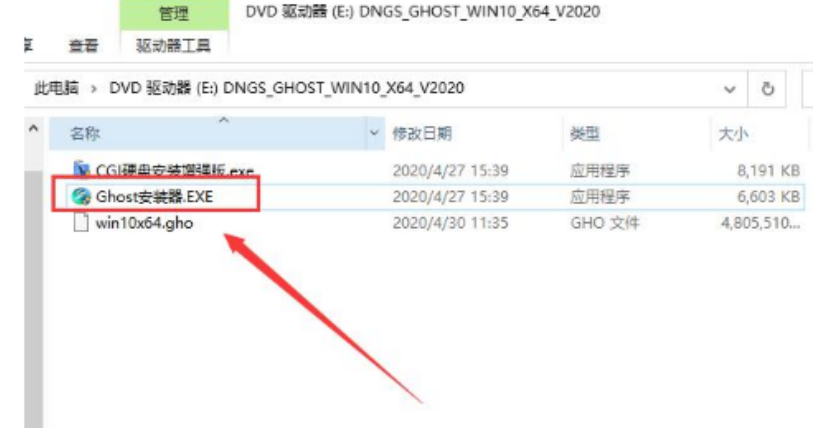
6. 选择系统盘(默认为C盘)进行安装,点击确定,开始智能安装程序。

7. 等待自动安装完成。

8. 安装完成进入系统界面即可。
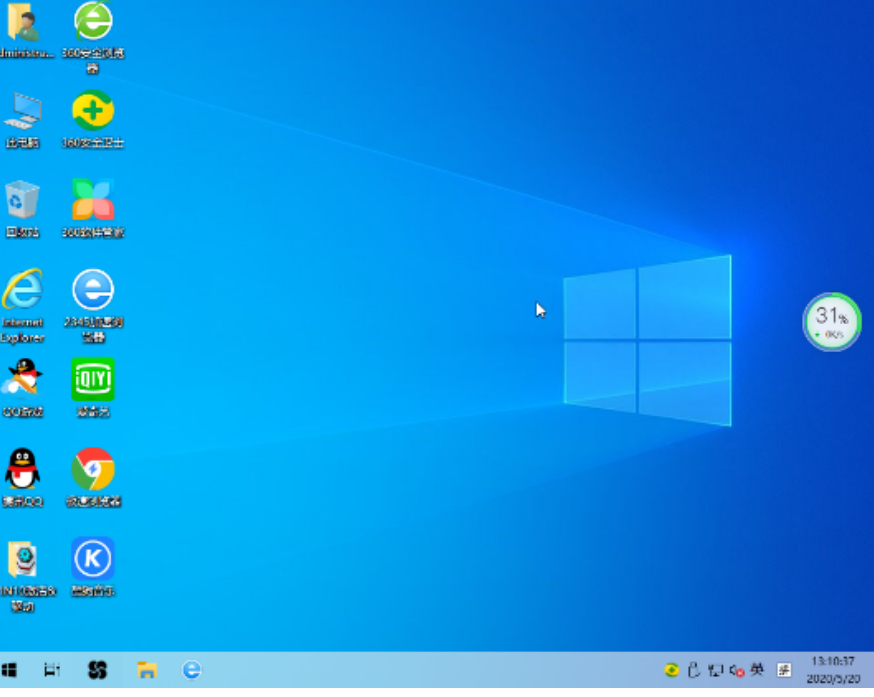
总结:
1. 首先准备一个8G以上的U盘,然后下载U盘制作工具到电脑上。U盘插入电脑后,根据软件提示制作系统U盘。
2. 下载需要安装的系统,把文件放在U盘中。
3. 重启电脑,开机时按F12进入启动项选择。
4. 进入PE系统需要【硬盘分区】安装。
 有用
26
有用
26


 小白系统
小白系统


 1000
1000 1000
1000 1000
1000 1000
1000 1000
1000 1000
1000 1000
1000 1000
1000 1000
1000 1000
1000猜您喜欢
- 装机吧装机工具制作u盘如何重装系统..2022/03/25
- office2013激活工具怎么用2022/05/24
- 图解windows7旗舰版硬盘安装版教程..2016/11/27
- 下载斗地主游戏2023/12/14
- 省略号怎么打出来2023/11/18
- 手机连接不上电脑怎么办,小编教你怎么..2018/03/16
相关推荐
- 闪迪和金士顿,哪个更好?..2024/01/02
- win10的应用商店闪退怎么办2016/07/02
- 一键还原系统哪个好用2017/02/12
- 打印机无法打印测试页是什么原因..2022/06/11
- 重装系统W7图文教程2017/02/14
- 电脑重装系统的步骤教程2022/04/18














 关注微信公众号
关注微信公众号



